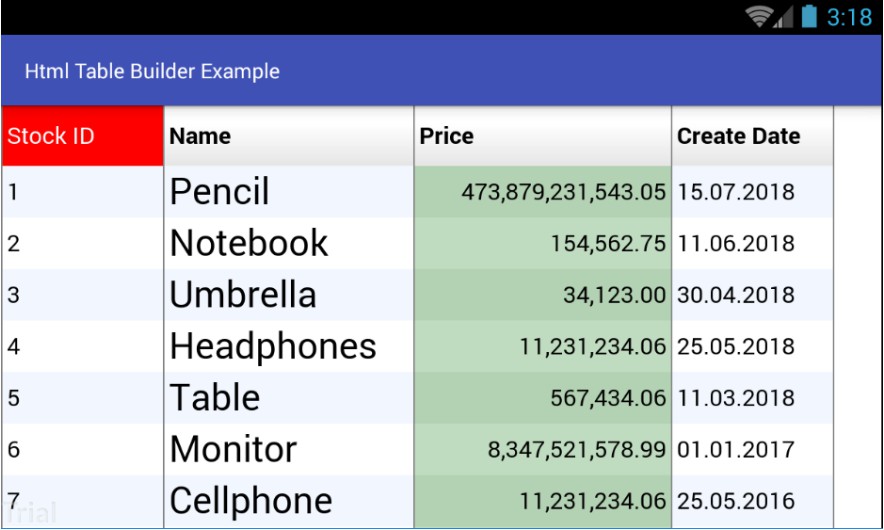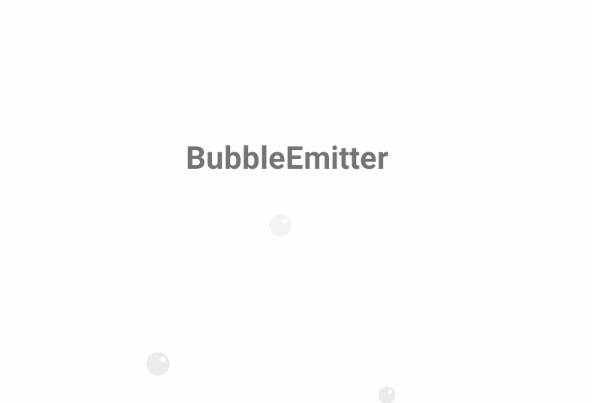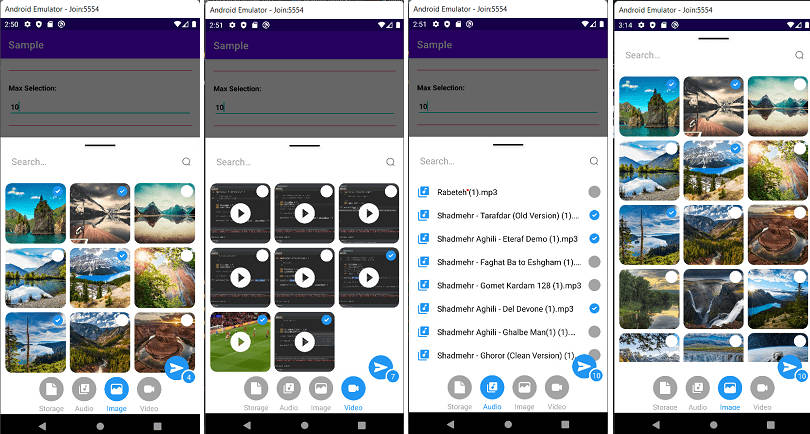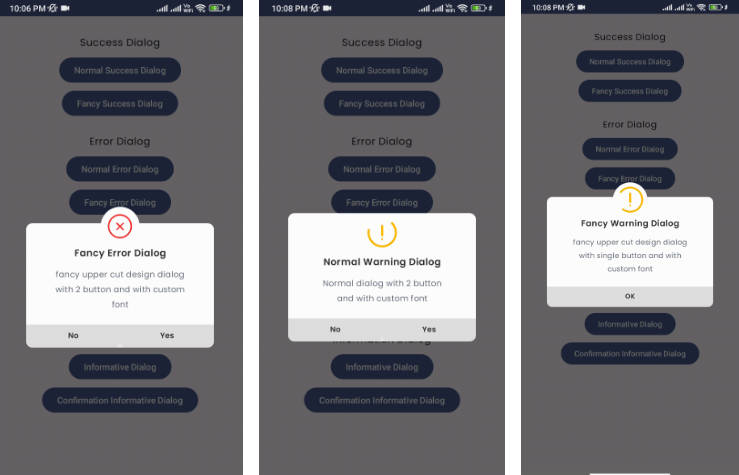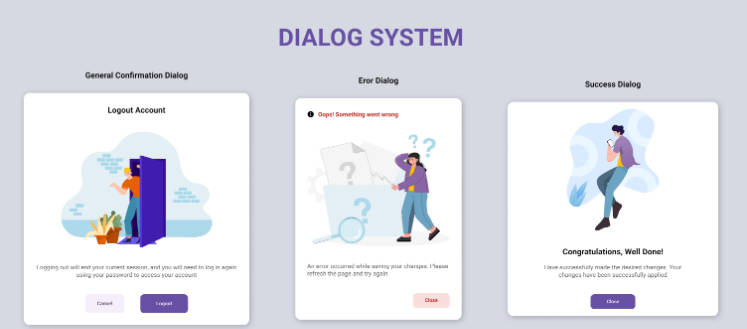filter-dialog-activity
Filter Dialog Activity for Android Projects.
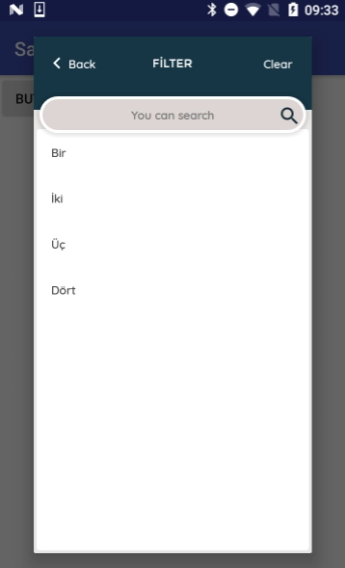
Usage
Step 1
allprojects {
repositories {
...
maven { url 'https://jitpack.io' }
}
}
Groovy
Step 2
Add dependencies in build.gradle.
dependencies {
compile 'com.github.barisatalay:filter-dialog-activity:1.0.14'
}
Groovy
Step 3 (Use of library)
Create FilterDialog for Custom class;
List<mdlPerson> personList = new ArrayList<>();
personList.add(new mdlPerson("1","Bir"));
personList.add(new mdlPerson("2","İki"));
personList.add(new mdlPerson("3","Üç"));
personList.add(new mdlPerson("4","Dört"));
final FilterDialog filterDialog = new FilterDialog(MainActivity.this);
filterDialog.setToolbarTitle("Model Filter");
filterDialog.setSearchBoxHint("You can search");
filterDialog.setList(personList);
/*
* nameField : model's is the part that will appear on the screen.
* idField : id section in the model.
* dialogListener : when any row item selected, selected item will be return from interface
*/
filterDialog.show("code", "name", new DialogListener.Single() {
@Override
public void onResult(FilterItem selectedItem) {
Toast.makeText(MainActivity.this, "Selected is: " + selectedItem.getName(), Toast.LENGTH_SHORT).show();
filterDialog.dispose();
}
});
Java
Step 3 (Use of library)
Create FilterDialog for String class;
List<String> stringList = new ArrayList<>();
stringList.add("Item 1");
stringList.add("Item 2");
stringList.add("Item 3");
stringList.add("Item 4");
stringList.add("Item 5");
stringList.add("Item 6");
stringList.add("Item 7");
final FilterDialog filterDialog = new FilterDialog(MainActivity.this);
filterDialog.setToolbarTitle("String Filter");
filterDialog.setSearchBoxHint("You can search");
filterDialog.setList(stringList);
filterDialog.backPressedEnabled(false);
filterDialog.setOnCloseListener(new View.OnClickListener() {
@Override
public void onClick(View view) {
filterDialog.dispose();
}
});
/*
* When you have List<String,Integer,Boolean,Double,Float> should be use this method
*/
filterDialog.show(new DialogListener.Single() {
@Override
public void onResult(FilterItem selectedItem) {
Toast.makeText(MainActivity.this, "Selected is: " + selectedItem.getName(), Toast.LENGTH_SHORT).show();
filterDialog.dispose();
}
});
Java
Step 3 (Use of library for multiple select)
Create FilterDialog for Custom class;
List<mdlHotel> personList = new ArrayList<>();
personList.add(new mdlHotel("1","Bir"));
personList.add(new mdlHotel("2","İki"));
personList.add(new mdlHotel("3","Üç"));
personList.add(new mdlHotel("4","Dört"));
final FilterDialog filterDialog = new FilterDialog(MainActivity.this);
filterDialog.setToolbarTitle("Model Filter");
filterDialog.setSearchBoxHint("You can search");
filterDialog.setSelectButtonText("Select");
filterDialog.setList(personList);
filterDialog.setSelectableCount(2);
filterDialog.show("Otel", "Adi", new DialogListener.Multiple() {
@Override
public void onResult(List<FilterItem> selectedItems) {
for (int i=0;i<selectedItems.size();i++)
Toast.makeText(MainActivity.this, "Selected is: " + selectedItems.get(i).getName(), Toast.LENGTH_SHORT).show();
filterDialog.dispose();
}
});
Java
Step 4 - Customizing Filter Dialog Activity is very simple
Just define your own project
Color customization
<color name="filterdialog_background">#eae7e7</color>
<color name="filterdialog_toolbar">#163645</color>
<color name="filterdialog_toolbar_text">@color/white</color>
<color name="filterdialog_searchbox_border">@color/white</color>
<color name="filterdialog_searchbox_background">#DDD4D4</color>
<color name="filterdialog_searchbox_text">@color/colorTextStandart</color>
<color name="filterdialog_searchbox_hint">#747373</color>
<color name="filterdialog_searchbox_icon">#0e242e</color>
<color name="filterdialog_row_text">@color/colorTextStandart</color>
XML
Text customization
<string name="filterdialog_back">Back</string>
<string name="filterdialog_clear">Clear</string>
XML